很多用户升级了Win10后,发现Win10和win7一样,在windows系统内部隐藏了虚拟wifi热点功能,通过简单设置,笔记本win10可以设置wifi热点,实现手机、平板等其他移动设备通过免费wifi连接到该虚拟wifi网络。那么,笔记本win10怎么设置wifi,win10笔记本怎么设置wifi热点?小编来给您详细解答。
在开始菜单上右击,选择“命令提示符(管理员)(A)”,以管理员身份运行cmd命令提示符。
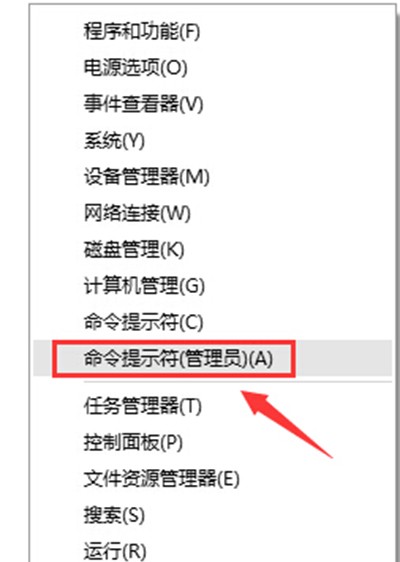
win10怎么设置wifi热点
在命令提示符输入:netsh wlan set hostednetwork mode=allow ssid=JayFan key=12345678,回车执行命令。(当然,你可以直接复制命令,然后Ctrl+V粘贴到win10命令提示符中,因为win10支持命令提示符的Ctrl+v操作啦)。
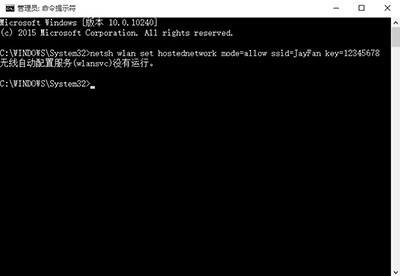
win10怎么设置wifi热点
解释一下:
ssid就是无线热点显示的名称
key当然就是无线热点的密码。
稍等片刻之后,在网络和共享中心——“更改适配器设置”界面,出现一个名字为“Microsoft Virtual WIFI Miniport Adapter ”的无线网卡。如下图。
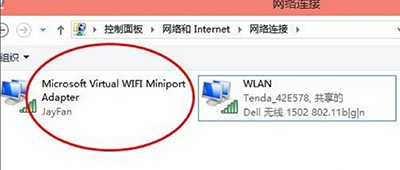
win10怎么设置wifi热点
文章标题:win10怎么设置wifi热点
文章链接://www.hpwebtech.com/jiqiao/45924.html
为给用户提供更多有价值信息,ZOL下载站整理发布,如果有侵权请联系删除,转载请保留出处。
相关软件推荐
其他类似技巧
- 2021-01-27 11:54:26Win10批量重命名文件方法
- 2021-01-17 14:30:53让Win10电脑不待机不休眠方法
- 2021-01-17 13:11:31Win10应用商店切换地区的方法介绍
- 2021-01-05 11:24:53Win10整理磁盘碎片和优化SSD硬盘
- 2021-01-05 11:23:56Win10在锁屏状态下打开任意应用方法
- 2020-12-29 11:36:04Win10更换不了锁屏壁纸怎么办?
- 2020-12-27 10:55:24Win10系统从资源管理器中移除OneDrive方法
- 2020-12-25 11:02:35win10怎么设置wifi热点
- 2020-12-17 17:05:48解决win10应用商店下载很慢小技巧
- 2020-11-30 15:25:48Win10系统将常用文件夹设置为不显示的方法
Win10小娜卸载工具软件简介
Win10小娜卸载工具,Cortana小娜是微软在Win10系统中加入的语音助手,但有些用户表示不习惯使用小娜想卸载掉,使用这款Win10小娜卸载工具就可以完成。
使用方法
1、下载后解压
2、右键以管理员身份运行【Uninstall Cortana.cmd】
3、等待几秒页面静止的时候即可重新启动系统
...
详细介绍»









